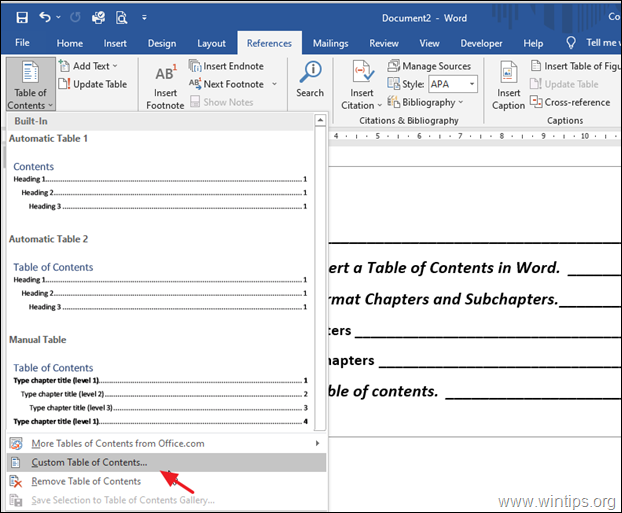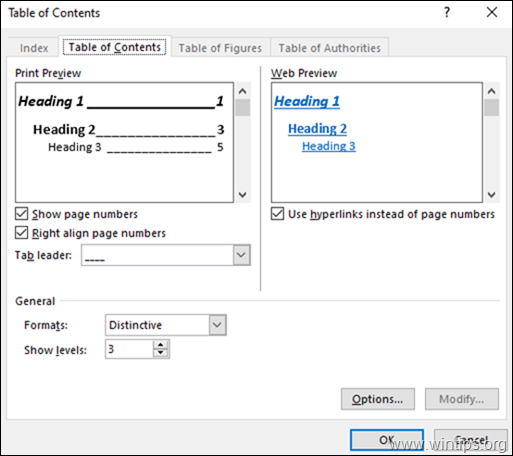אם אתה רוצה ללמוד כיצד להוסיף תוכן עניינים במסמך Word, המשך לקרוא להלן. לאחר כתיבת מסמך נרחב של עמודים רבים, תצטרך להקל על הקוראים שלך לצפות בתוכן שלך. אבל יש לך הרבה דפים ופרקים, שלא לדבר על תת-הפרקים. כתיבת כל פרק עם מספר העמוד המתאים לו באופן ידני אינה מושכת. כדאי להתמקד בכתיבה ולהשתמש במקום זאת בתוכן עניינים אוטומטי.
תוכן עניינים (המכונה גם "רשימת תוכן" או "TOC"), נמצא בדרך כלל בעמוד הראשון של מסמך ומכיל את הפרקים והקטעים של המסמך עם מספרי העמודים שלהם.
במדריך זה אראה לכם כיצד להוסיף תוכן עניינים למסמך Microsoft Word.
כיצד להוסיף תוכן עניינים אוטומטי במסמך Word. *
הערה: מדריך זה נבדק על Microsoft Office 365 ו-Office 2019/2016 באמצעות Windows 10.
1. פתח את מסמך ה-Word שברצונך להוסיף עליו תוכן עניינים.
2. מקם את הסמן במקום שבו אתה רוצה את תוכן העניינים. *
* מוּמלָץ: אחרי עמוד השער או בעמוד לפני הפרק הראשון שלך.
3. בהנחה שברצונך להוסיף תוכן עניינים בעמוד הראשון של המסמך שלך, מקם את הסמן לפני המילה הראשונה של המסמך שלך, והכנס עמוד ריק על ידי לחיצה Ctrl + להיכנס כדי להעביר תוכן לעמוד הבא.
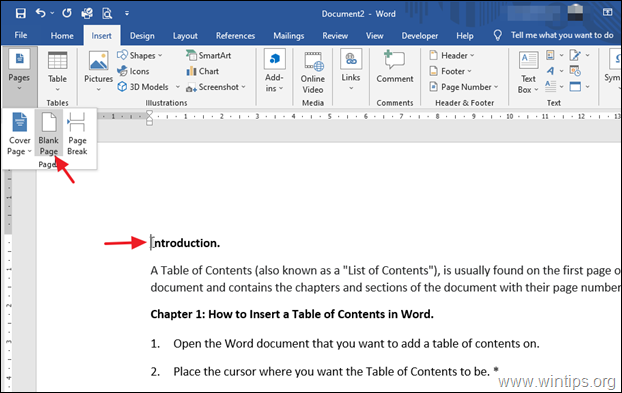
4. עכשיו לך ל הפניות לשונית, לחץ תוכן העניינים ובחר אחד מהשניים"שולחן אוטומטי" מקלידים את השם.
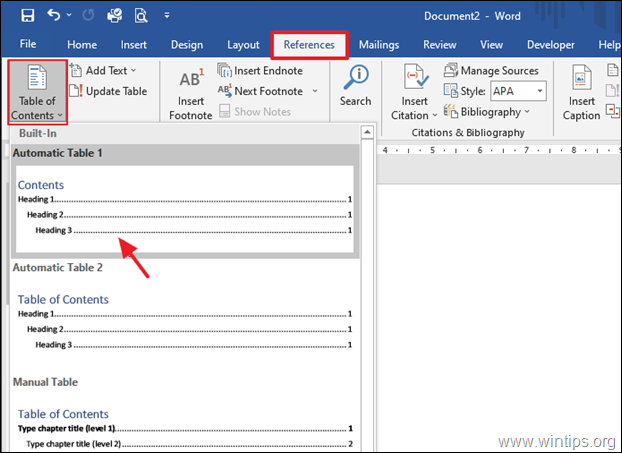
5. נְקִישָׁה בסדר בהודעה "יצירת תוכן עניינים".

6. שלב זה חיוני להוספת תוכן עניינים. זה ייקח זמן, אבל זה מתגמל לעשות את זה נכון. פרקים ותתי פרקים נקראים "כותרות" ב-Microsoft Word, ואנו נשתמש בכותרות אלו כדי לעצב את הסגנון בכותרות הפרקים ותתי הפרקים, באופן הבא:
- פרקים -> מכוון ל 1
- תת פרקי -> כותרת 2
א. כדי לשנות את הסגנון פרקים, הדגש את כותרת הפרק ובכתובת בית הכרטיסייה בחר את מכוון ל 1 מהסגנונות.
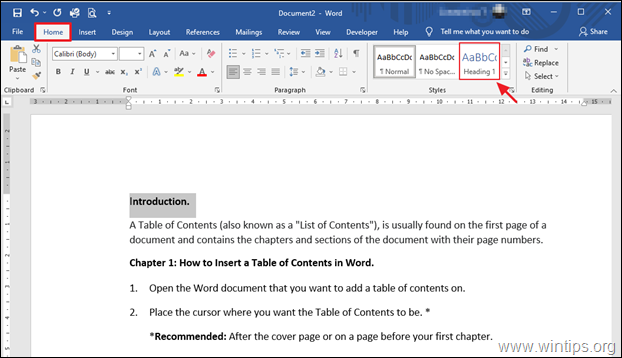
ב. כדי לשנות את הסגנון תת-פרקים, הדגש את כותרת (ים) של תת-הפרק וב- בית הכרטיסייה בחר את כותרת 2 מהסגנונות.
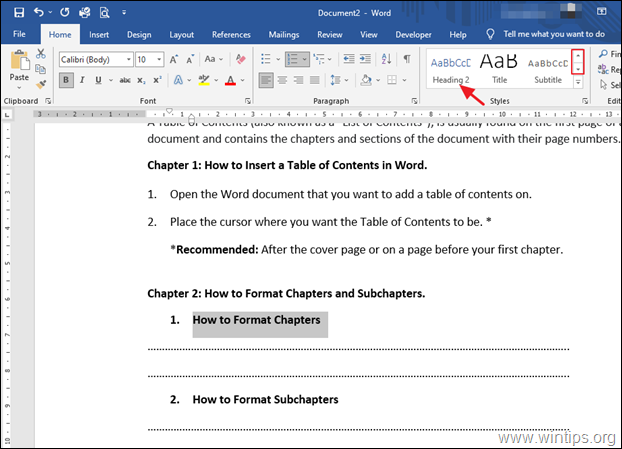
7. חזור על אותו תהליך ושנו את הסגנון בכל כותרות הפרקים ותתי הפרקים עם הכותרת המתאימה.
8. כשנגמר, עבור לדף שבו הוספת את תוכן העניינים.
9. לחץ בתוך הטבלה ולחץ עדכון טבלה.
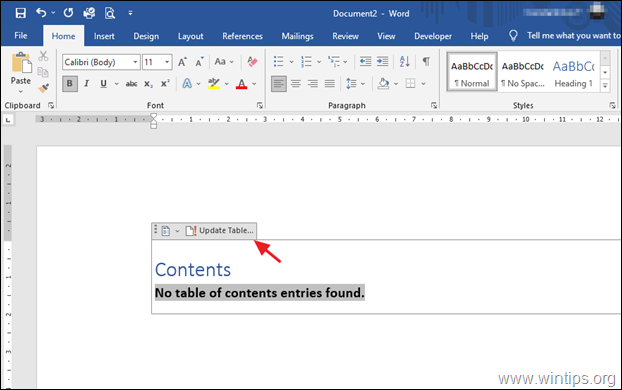
10. מזל טוב, הוספת תוכן עניינים למסמך שלך.
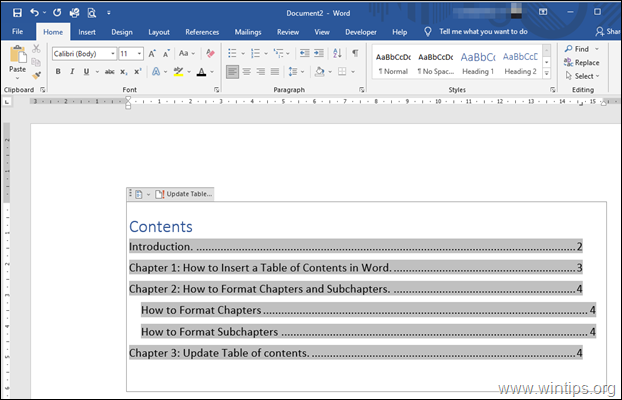
עזרה נוספת.
1. אם אתה מוסיף פרקים ותתי פרקים חדשים למסמך שלך או תוכן חדש שמשפיע על מספור העמודים, חזור לתוכן העניינים, לחץ על טבלת עדכון כפי שהוזכר בשלב 7, ובחר עדכן את כל הטבלה ו בסדר.
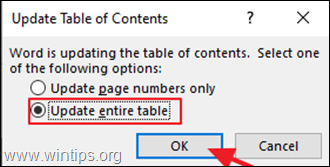
2. לעיצוב סגנון הטקסט (גופנים, צבע), של תוכן העניינים, בחר את כל השורה של כל ערך (כולל מוביל הכרטיסייה ומספר העמוד) ולאחר מכן בחר את הסגנון המועדף עליך.
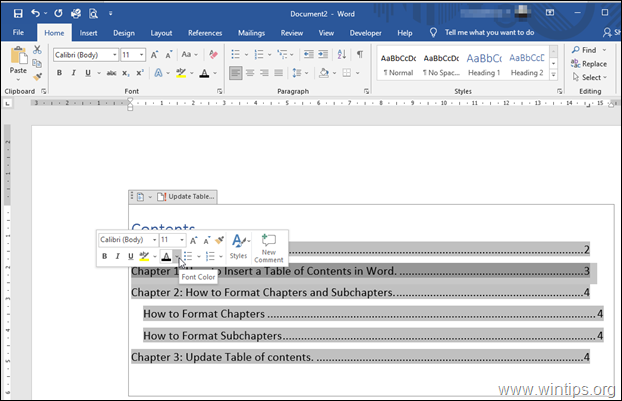
3. אם ברצונך לשנות את רמות ה-TOC, או את סגנון מוביל הכרטיסייה:
א. לחץ על ה-TOC ומתוך ה- הפניות לשונית, עבור אל תוכן העניינים -> תוכן עניינים מותאם אישית.
ב. כאן אתה יכול לשנות את סגנון ה-TOC (מנהיג לשונית, רמות וכו')
4. כדי להסיר את תוכן העניינים מהמסמך שלך, לחץ על ה-TOC ומתוך ה- הפניות לשונית, עבור אל תוכן העניינים -> הסר את תוכן העניינים.
זהו זה! כך מוסיפים תוכן עניינים במסמך וורד.
הודע לי אם המדריך הזה עזר לך על ידי השארת הערה לגבי החוויה שלך. בבקשה תעשו לייק ושתפו את המדריך הזה כדי לעזור לאחרים.